3 tapaa tulostaa tekstiviestejä helposti iPhone 7/6s/6/5 -puhelimesta
Nykyään monet käyttäjät haluavat tulostaa tekstiviestejä eri syistä. Tekstiviestien tulostamiseen iPhonesta voi olla monia syitä aina lipuista paperikopion tekemisestä tärkeiden tietojen varmuuskopiointiin. Useimpien ammattilaisten on myös otettava kopio kuiteistaan tai muista tärkeistä tiedoista. Liian usein saamme lukijoiltamme kyselyitä ‘voitko tulostaa tekstiviestejä’. Olemme tehneet tämän informatiivisen postauksen helpottaaksemme heidän asioitaan. Opi tulostamaan viestejä iPhonesta kolmella eri tavalla lukemalla tämä vaiheittainen opetusohjelma.
Osa 1: Tulosta tekstiviestejä iPhonesta ottamalla kuvakaappauksia (ilmainen)
Sinun ei enää tarvitse kysyä muilta, voitko tulostaa tekstiviestejä iPhonesta. Kun olet ottanut kuvakaappauksen viesteistäsi, voit tulostaa ne ilman ongelmia. Kyllä – se on todellakin niin helppoa kuin miltä se kuulostaa. Otamme kaikki kuvakaappauksia chateista, kartoista, tekstiviesteistä ja melkein mistä tahansa iPhonellamme. Tällä tekniikalla voit kaapata tekstiviestejä ja tulostaa ne myöhemmin haluamallasi tavalla.
Tekstiviestien tulostaminen iPhonesta ottamalla kuvakaappaus on helpoin ratkaisu. Siitä huolimatta se voi olla hieman aikaa vievää muihin tekniikoihin verrattuna. Saat lisätietoja viestien tulostamisesta iPhonesta seuraavasti:
1. Avaa ensin tekstiviesti, jonka haluat tulostaa.
2. Ota nyt kuvakaappaus painamalla virta- ja kotipainiketta samanaikaisesti. Varmista, että painat molempia painikkeita samanaikaisesti.

3. Voit myös ottaa kuvakaappauksen Assistive Touch -toiminnolla. Napauta Assistive Touch -vaihtoehtoa ja siirry kohtaan Laite > Lisää > Kuvakaappaus kaapataksesi näytön.

4. Kun se on valmis, siirry laitteesi ‘Photos’-sovellukseen nähdäksesi kuvakaappaukset. Voit yksinkertaisesti valita nämä viestit ja lähettää ne suoraan tulostimelle.
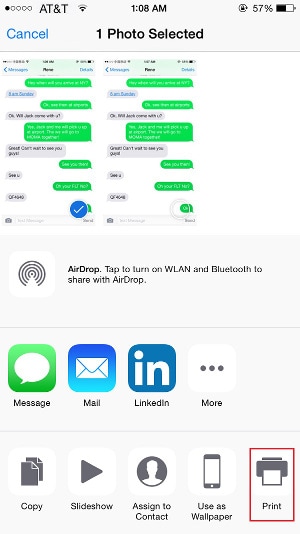
Vaihtoehtoisesti voit myös lähettää nämä kuvakaappaukset mihin tahansa muuhun laitteeseen, lataa ne iCloudiintai lähetä ne myös itsellesi.
Osa 2: Tekstiviestien tulostaminen iPhonesta kopioimalla ja liittämällä (ilmainen)
Aivan kuten kuvakaappauksen ottaminen, voit myös kopioida ja liittää tekstiviestit manuaalisesti tulostaaksesi ne. Tekstiviestien tulostaminen iPhonesta tällä tekniikalla ei myöskään maksa mitään. Tosin, aivan kuten edellinen tekniikka, myös tämä on melko tylsää ja aikaa vievää. Ensin sinun on kopioitava tekstiviestisi ja lähetettävä ne sitten tulostettavaksi. Älä huoli! Se voidaan tehdä ilman suuria ongelmia. Opi tulostamaan viestejä iPhonesta noudattamalla näitä ohjeita.
1. Avaa ensin viesti (tai keskusteluketju), jonka haluat tulostaa.
2. Napauta ja pidä painettuna viestiä, jonka haluat tulostaa saadaksesi erilaisia vaihtoehtoja (kopioi, välitä, puhu ja paljon muuta).
3. Kopioi tekstin sisältö leikepöydälle valitsemalla ‘Kopioi’. Voit myös valita useita viestejä.

4. Avaa nyt Mail-sovellus iOS-laitteellasi ja luonnostele uusi sähköposti.
5. Napauta ja pidä painettuna viestin runkoa saadaksesi erilaisia vaihtoehtoja. Valitse ‘Liitä’ -painike liittääksesi juuri kopioimasi tekstiviestin.

6. Nyt voit yksinkertaisesti lähettää sen sähköpostitse itsellesi ja ottaa myöhemmin tulosteen järjestelmästäsi.
7. Vaihtoehtoisesti, jos olet lähettänyt sen itsellesi, voit käydä postilaatikossasi ja avata sen. Täältä voit myös valita ‘Tulosta’ sen.
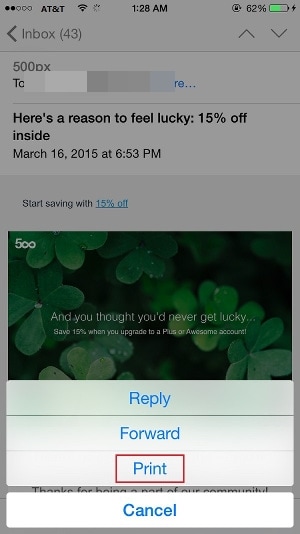
Osa 3: Viestien tulostaminen DrFoneToolilla? (helpoin)
Yllä mainittujen tekniikoiden noudattaminen tekstiviestien tulostamisessa iPhonesta voi olla melko työlästä. Siksi voit yksinkertaisesti ottaa apua vastaan DrFoneTool – tietojen palautus (iOS) ja opi tulostamaan viestejä iPhonesta välittömästi. Työkalulla on käyttäjäystävällinen käyttöliittymä ja se on erittäin helppokäyttöinen. Yhteensopiva kaikkien johtavien iOS-versioiden kanssa, se voidaan helposti käyttää palauttaa kadonneet tiedot iPhonessa/iPadissa samoin.
Sovellus on saatavilla kaikkiin tärkeimpiin Windows- ja Mac-järjestelmiin. Voit kuitenkin käyttää myös sen iOS-sovellusta palauttamaan kadonneet tiedostot välittömästi. Yhdellä napsautuksella voit suorittaa haluamasi toiminnon. Tämä tekee siitä myös helpoimman tavan tulostaa olemassa olevat tekstiviestit iPhonesta. Seuraa näitä yksinkertaisia ohjeita oppiaksesi tulostamaan viestejä iPhonesta.

DrFoneTool – tietojen palautus (iOS)
Maailman ensimmäinen iPhone- ja iPad-tietojen palautusohjelmisto
- Tarjoa kolme tapaa palauttaa iPhone-tiedot.
- Skannaa iOS-laitteet palauttaaksesi valokuvia, videoita, yhteystietoja, viestejä, muistiinpanoja jne.
- Pura ja esikatsele kaikkea iCloud-/iTunes-varmuuskopiotiedostojen sisältöä.
- Palauta haluamasi valikoivasti iCloud-/iTunes-varmuuskopiosta laitteellesi tai tietokoneellesi.
- Yhteensopiva uusimpien iPhone-mallien kanssa.
1. Lataa DrFoneTool ja asenna se tietokoneellesi. Liitä iPhone tietokoneeseen ja valitse vaihtoehto ‘Data Recovery’ DrFoneToolin aloitusnäytöstä.

2. Seuraavasta ikkunasta voit valita tiedot, jotka haluat skannata laitteessasi. Voit valita poistetun sisällön, olemassa olevan sisällön tai molemmat. Lisäksi voit valita, minkä tyyppiset tiedostot haluat skannata. Aloita prosessi napsauttamalla ‘Aloita skannaus’ -painiketta.

3. Odota hetki, kun skannausprosessi suoritetaan ja tietosi noudetaan.

4. Kun se on valmis, voit siirtyä vasemman paneelin Viestit-osioon ja esikatsella viestejäsi.

5. Valitse haluamasi viestit ja napsauta ‘Palauta tietokoneeseen’ -painiketta. Tämä tallentaa valitun tekstiviestin paikalliseen tallennustilaan. Voit myös napsauttaa viestin esikatseluikkunan yläpuolella olevaa Tulosta-kuvaketta tulostaaksesi iPhone-viestit suoraan.
Nyt kun osaat tulostaa viestejä iPhonesta, voit vastata helposti, jos joku kysyy ‘voitko tulostaa tekstiviestejä’ ilman ongelmia. Kaikista yllä mainituista ratkaisuista suosittelemme DrFoneTool – Data Recovery (iOS) -ohjelmaa. Se on erittäin turvallinen sovellus, joka tarjoaa välittömiä ja vaivattomia tuloksia. Se tekee tekstiviestien tulostamisesta iPhonesta melko saumattoman sinulle. Voit vapaasti kokeilla sitä ja kerro meille kokemuksestasi alla olevissa kommenteissa.
Viimeisimmät artikkelit

